
Hogyan kell másolni és beilleszteni rajzot, rajzot, táblázatot az autokardistából a Word-ban: oktatás
A cikk megmondja, hogyan kell átvinni az AutoCAD rajzokról a "Word" -re.
Néha rajzok létrehozása a programban " AutoCAD.»Lehet, hogy átadja őket a szövegszerkesztőre" Szó.»További munkákhoz, például egy magyarázó megjegyzést. Néhány felhasználónak szüksége van erre, és kérje meg, hogy utasításokat adjon az egyik programból a másikra történő átvitelére.
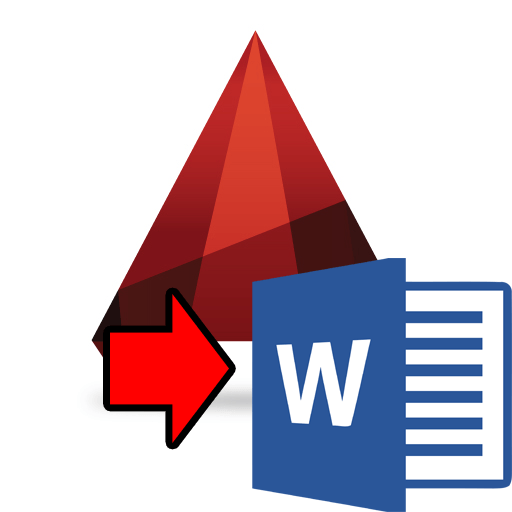
Transzfer rajzok az AutoCAD-ről a "Word" -re
A mai áttekintésben megvitatjuk, hogyan kell másolni és beilleszteni a rajzot, rajzot vagy táblázatot a " AutoCAD." ban ben " Szó.».
Hogyan lehet átadni rajzokat az "AutoCAD" -ből a "Word" -ben?
Beszéljünk két módon ellenőrizni, mint ez a manipuláció.
First First
- Jelölje ki a kívánt grafikus objektumot a dokumentum ablakban AutoCAD."És másolja be (a billentyűzeten: Nyomja meg egyszerre" Ctrl"És" C.»).
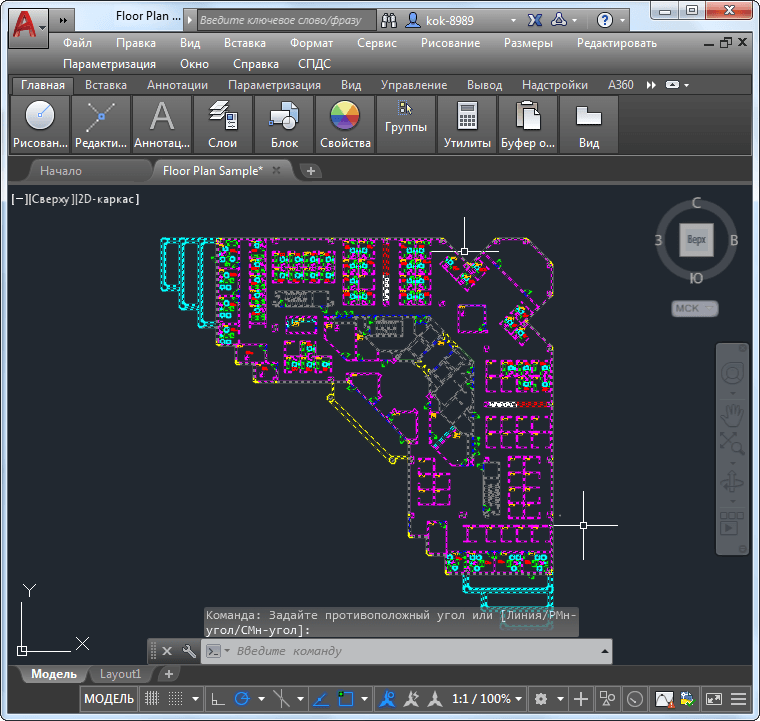
Válassza ki a kívánt grafikus objektumot az AutoCAD dokumentum ablakban, és másolja be azt
- Ezután futtassa a dokumentumot " Szó.", Szerelje be az egérmutatót az ablakába (ahol szeretné látni a rajzot), és helyezze be a rajzot (a billentyűzeten: Nyomja meg egyszerre nyomja meg egyszerre" Ctrl"És" V."). Itt, sőt, mindent, ahogy látjuk, a rajz teljesen másolódik szinte veszteség nélkül.
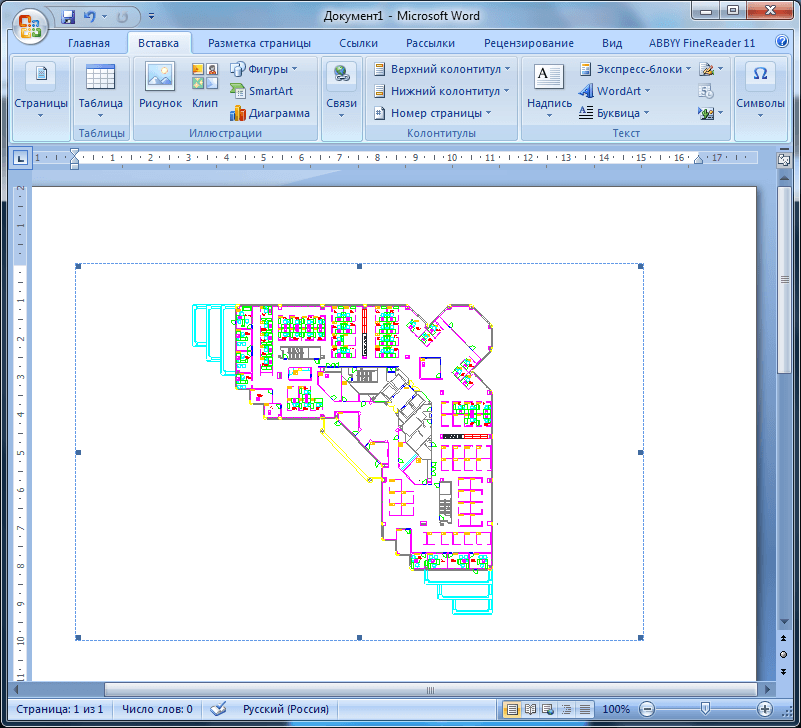
Helyezze be a rajzot a "Word" -ra
Ez a módszer a legegyszerűbb és legegyszerűbbnek tekinthető, de néhány árnyalatú:
- Vonalak a dokumentum rajzában " Szó.»Minimális vastagsággal jelenik meg
- Ha duplán kattintson a rajzra a dokumentumban " Szó."Ezt a rajzot már a programban szerkesztheti" AutoCAD." Amikor módosítja és mentse el a dokumentumot " AutoCAD."Ugyanez jelenik meg a" Szó.».
- A dokumentumban Szó.»A rajz arányait lehet változtatni egy kicsit, és ez tükröződik a megjelenésében - tárolt objektumok a rajzban torzul.
A második módszer
- Ha nem akarunk torzulást a képen, akkor a következőképpen járjon el. Másolja a rajzot a dokumentumban " AutoCAD.", Ahogy azt utoljára tettük.
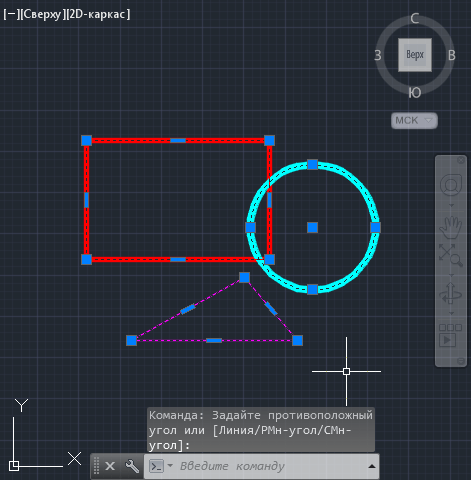
Másolja a rajzot az "AutoCAD" dokumentumban
- Nyissa meg a dokumentumot " Szó.- És menjünk be a lapba a fő"És nyomja meg a" Paste "gombot. Itt érdekelnek " Különleges betét».
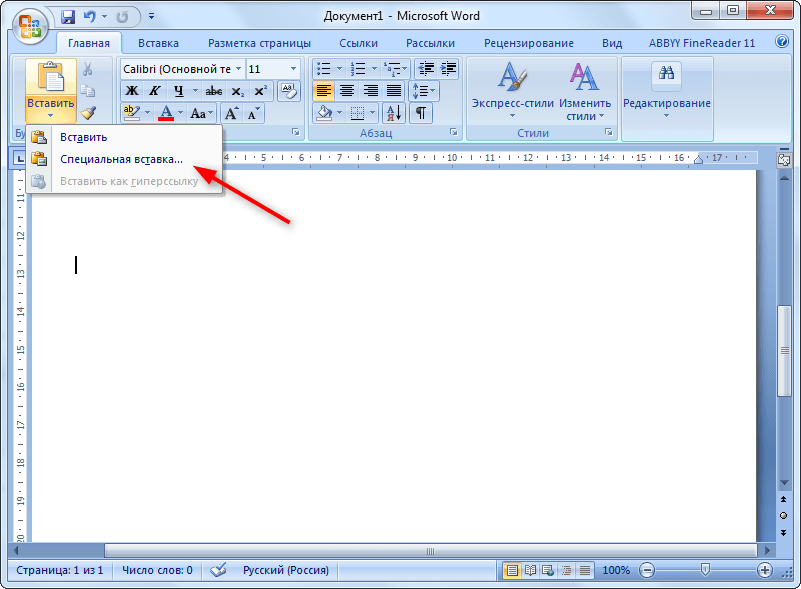
Kattintson a "Speciális betét" gombra
- Ha rákattint, felhívjuk az ablakot, amelyben kiválaszthatja a beillesztési paramétert. Tegye a DAW-t " Megkötni"(Így a rajz megváltozik, ha a programban dolgozunk" AutoCAD." Ha nincs szüksége rá, akkor ellenőrizze a DAW-t " Betét"), Válassza a" Ábra (Windows metafile)"És kattintson a" rendben».
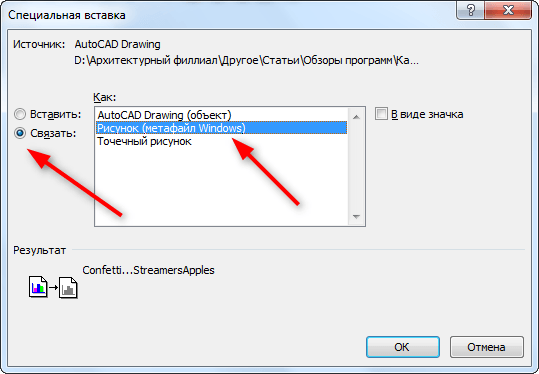
Tegye a jelölőnégyzetet a "Connect" menüpontra, válassza a "Ábra (Windows metapile)" lehetőséget, és kattintson az "OK" gombra.
- Most megjelent a rajz a dokumentumban " Szó."Teljesen veszteség nélkül
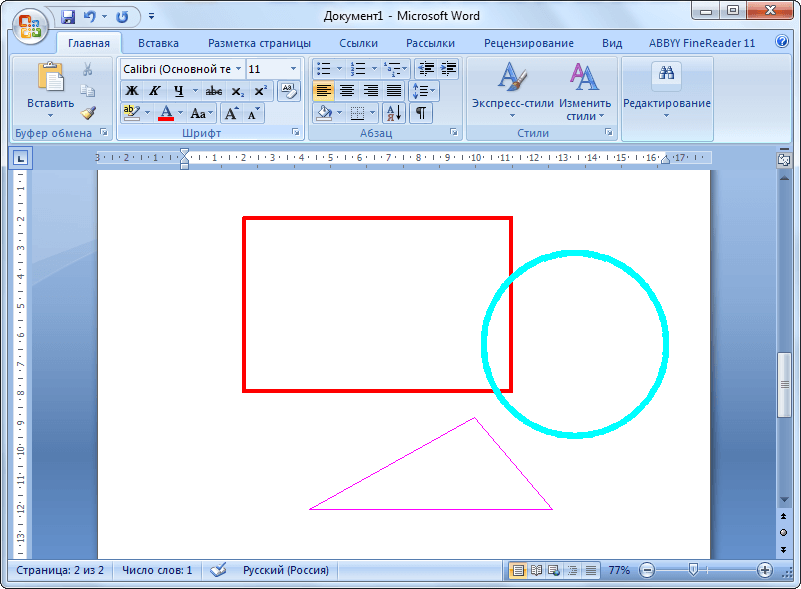
Az eredményt kapja
